Я регулярно пишу про HUAWEI, поэтому мне на почту часто приходят вопросы, жалобы и даже предложения о том, куда компании развиваться дальше. И каждый раз диву даюсь, как люди не умеют общаться. Например, приходят письма а‑ля «Прочитал ваш текст про HUAWEI. Как включить фитрл?» или «Купил смартфон. Как настроить?» — без «здравствуйте» и «до свидания», без модели смартфона и конкретики. Надеюсь, когда‑нибудь у нас реализуют вход в Интернет по паспорту, чтобы можно было посмотреть, как выглядят такие вопрошатели.
Решил сделать материал с алгоритмом настройки нового смартфона HUAWEI (думаю, в письме речь шла именно про HUAWEI). С одной стороны, процесс ничем не отличается от Android. Однако есть несколько нюансов‑лайфхаков. Мой основной смартфон — это HUAWEI Pura 70 Pro. Его я сбрасывать не стал, так как лень потом всё перенастраивать заново, поэтому взял HUAWEI nova 14 Pro. У нас выходил обзор этого смартфона. У него классный портретный объектив — загляните посмотреть фотографии, я старался.
А теперь давайте займёмся настройкой!

Table of Contents
- Стартовые экраны
- Импорт данных
- Перенос чатов в WhatsApp
- Плагин microG для использования Google‑приложений
- Заключение
Стартовые экраны
Первичные экраны настройки ничем не отличаются от Android или iOS. Разве что можно отметить, что HUAWEI чуть креативнее оформила экран выбора языка.
Первая проблема возникает на экранах, где просят вставить SIM‑карту или указать пароль от Wi‑Fi. Без подключения к интернету активировать смартфон не получится. Ровно такая же история у iPhone. Скоро это появится и на компьютерах с Windows, и там ещё круче: нужно не просто подключиться к сети, а ещё и Microsoft‑аккаунт.
Зачем HUAWEI и Apple так делают, я не знаю. Но это неудобно. Так, мне в этом году понадобилось активировать iPhone на Байкале — и это было непросто. А в мае я поднимался на гору в Карелии, потому что взял на обзор смартфон HUAWEI и забыл настроить его дома.
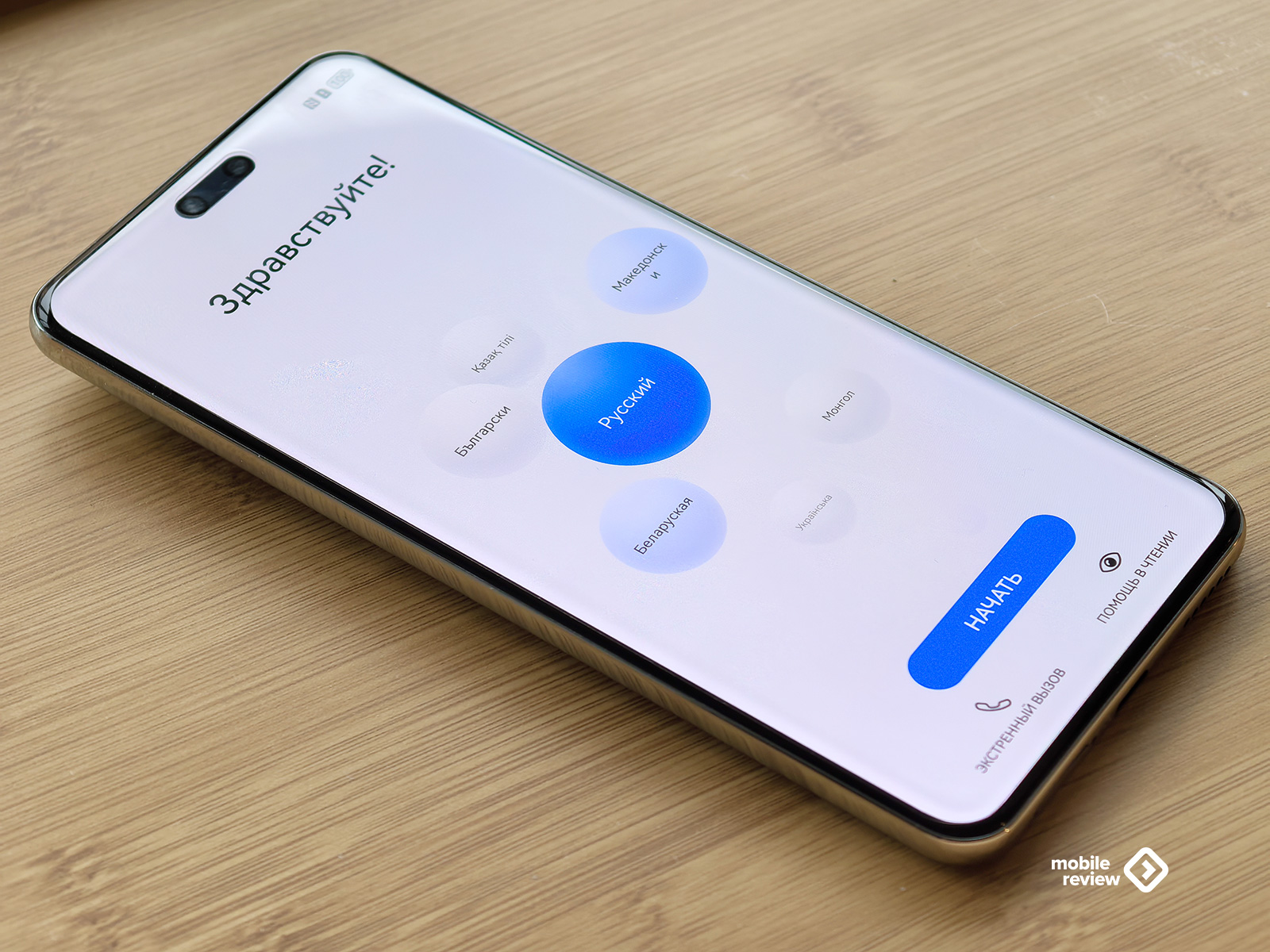
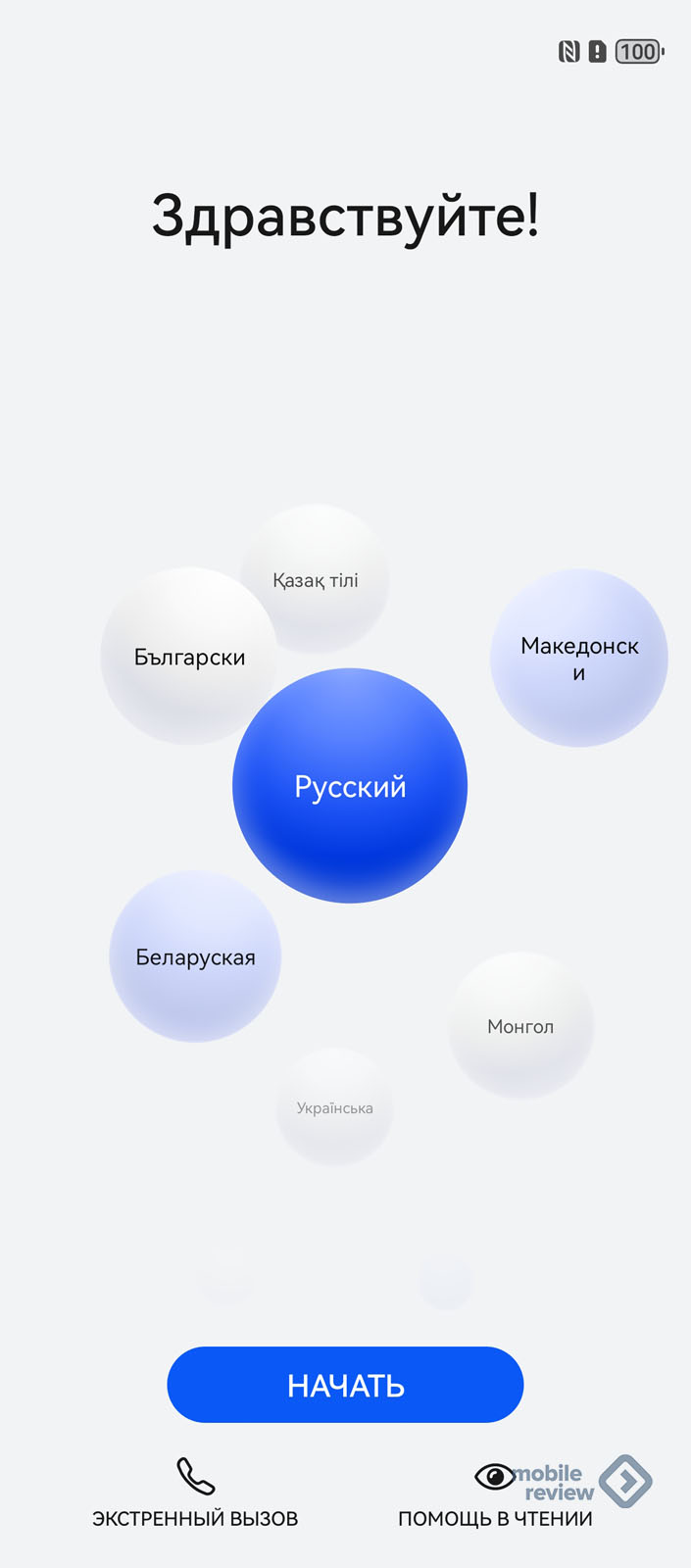
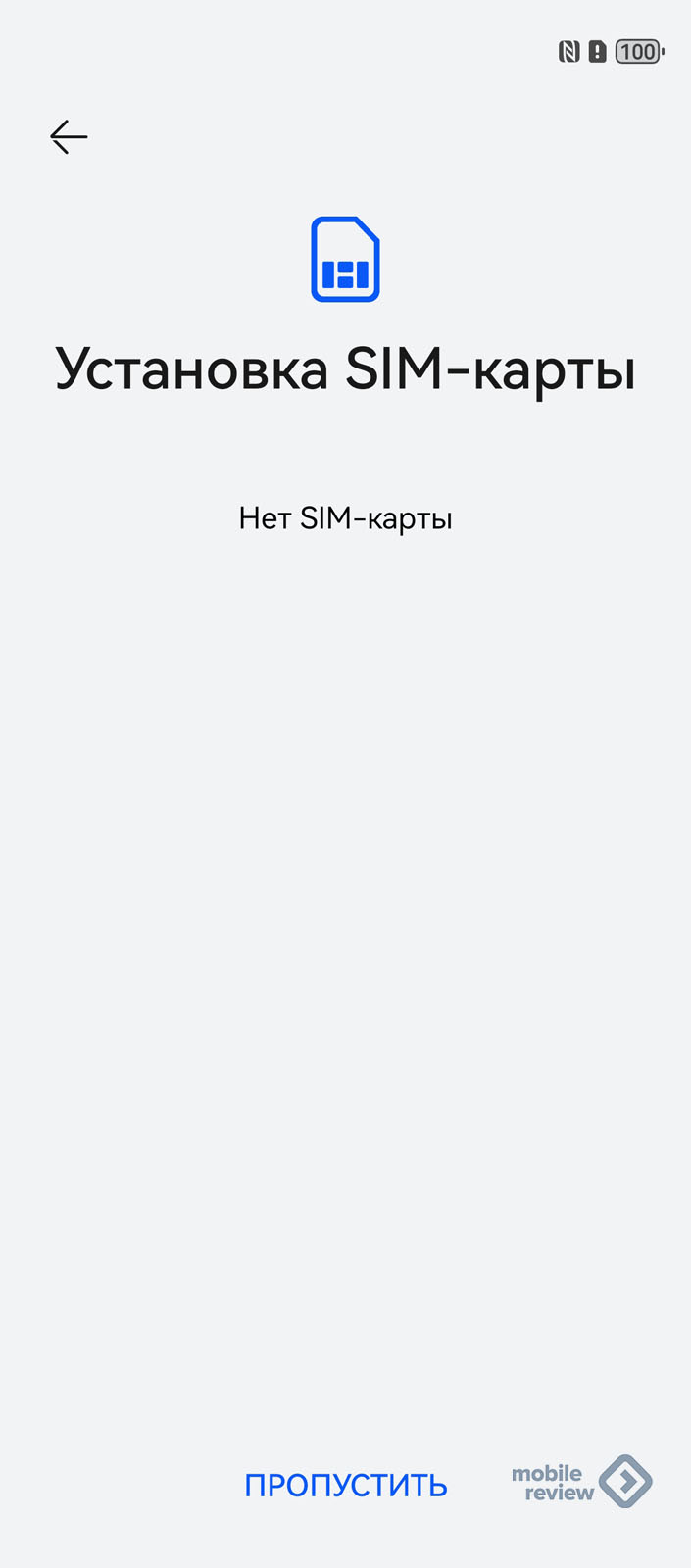

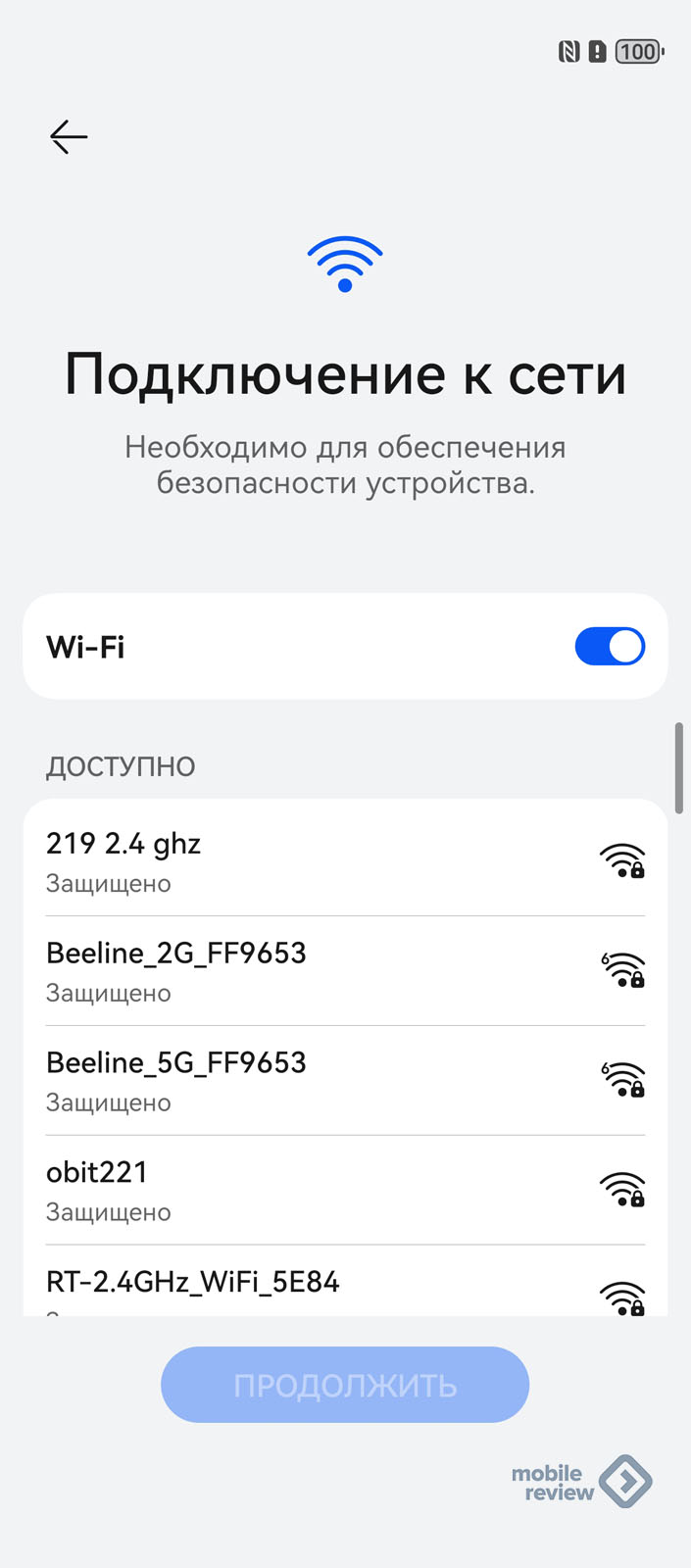
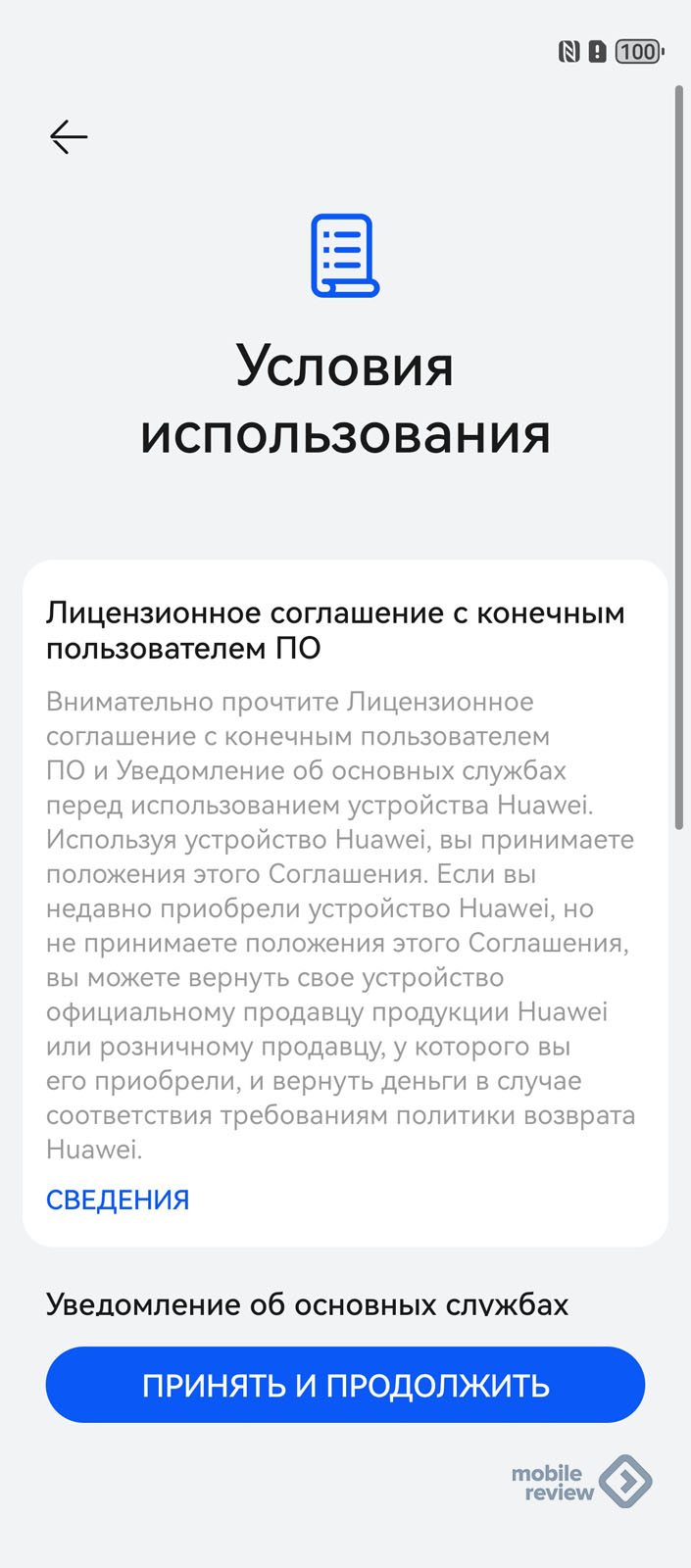
Следующие экраны, на которые стоит обратить внимание: установка пароля, отпечатка пальца и распознавания лица, а также настройка функции «Родительский контроль». Рекомендую заниматься этим позже, когда всё настроите и перенесёте приложения. Утомительно каждый раз разблокировать смартфон.



Дальше будет экран с аккаунтом HUAWEI. Вообще, аккаунт HUAWEI — полезнейшая вещь. С его помощью можно делать резервные копии смартфона, хранить контакты и документы, а ещё докупить место и загружать туда фотографии. Так что его стоит завести. Но наспех этого делать не надо. Рекомендую записать пароль от аккаунта в блокнот. Если забудете пароль — считайте, что доступ к аккаунту будет потерян. Я так лишился доступа к двум аккаунтам. Во время восстановления HUAWEI может заставить подтверждать личность: спросить IMEI устройства, когда вы в последний раз вводили пароль и т. д.
Поэтому при первичной настройке смартфона нажмите «У меня нет аккаунта HUAWEI», затем «Позже». Потом уже спокойно, с ручкой и блокнотом, создайте аккаунт и запишите пароль.
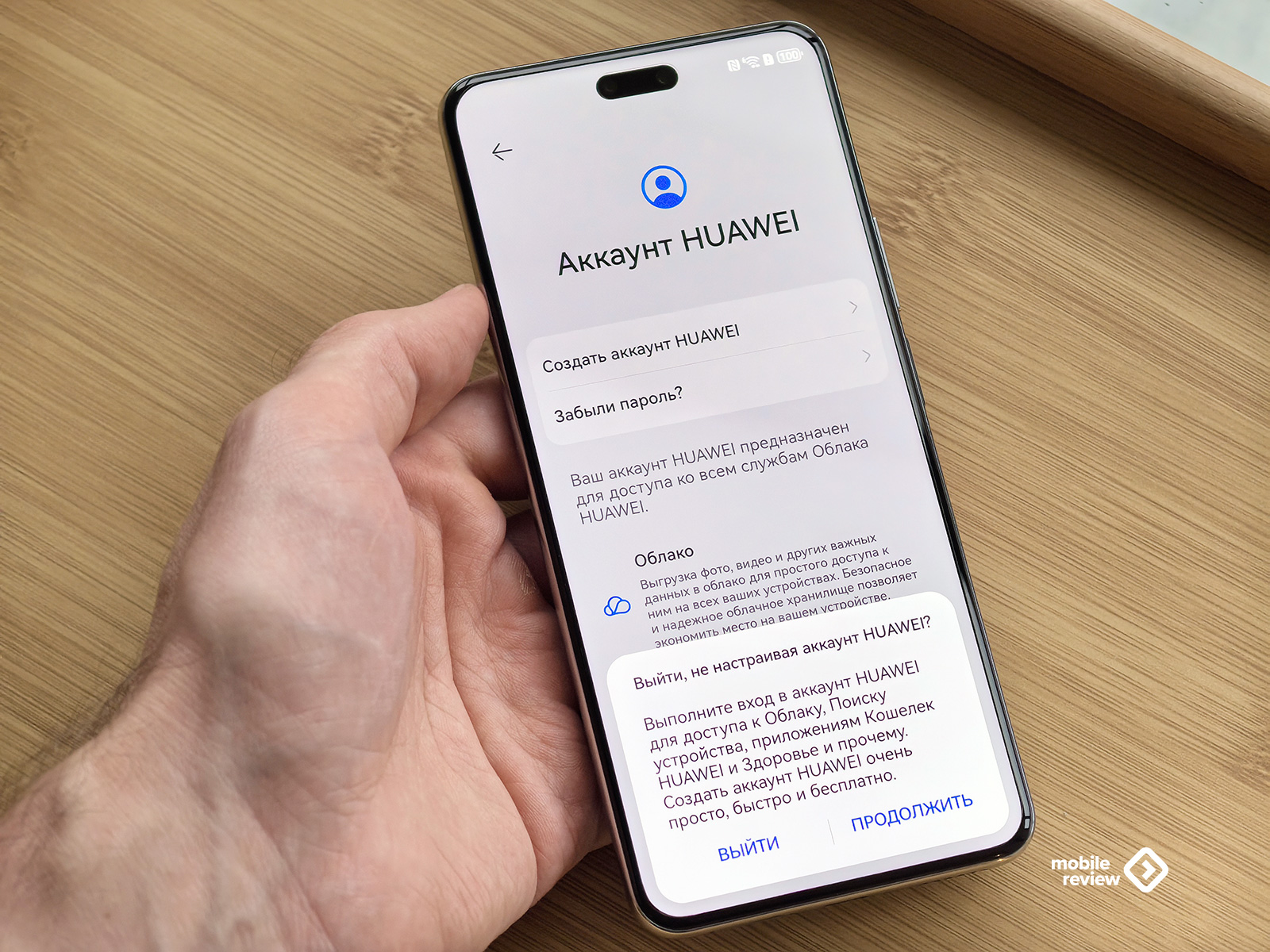
Далее — экран HMS Core, где пользователя спрашивают, готов ли он делиться данными для персонализированной рекламы. Разницы вы не заметите: эти пункты не влияют на время работы от батареи, а рекламу всё равно будут показывать (в основном это подборки приложений в AppGallery).
Экран «Дополнительные службы». Загляните в раздел настроек. Я бы не стал включать Wi‑Fi+. Это опция, которая автоматически включает и отключает Wi‑Fi и мобильный интернет в зависимости от качества сигнала. Приложение My HUAWEI — необязательное. Если у вас нет наушников и фитнес‑браслетов HUAWEI, то AI Life устанавливать необязательно. Дальше будет экран «Повышение качества». Я обычно участвую — хочется верить, что это помогает HUAWEI лучше оптимизировать смартфоны.
Импорт данных
Вот и добрались до самого важного: переноса данных со старого смартфона. Я обычно предпочитаю настраивать устройство «как новое», чтобы расхламиться и избавиться от кучи ненужных приложений, фотографий и прочего.
Однако у HUAWEI есть механизм переноса данных с другого смартфона — с iOS, Android или HUAWEI. Перенесём данные с Android. Нужно отсканировать QR‑код и скачать приложение Phone Clone. По умолчанию HUAWEI предложит установить на ваш старый смартфон магазин AppGallery, но чуть ниже будет вариант скачать APK‑файл и установить его. После установки Phone Clone запросит множество разрешений — они нужны, чтобы приложение смогло всё скопировать и перенести на новый смартфон.

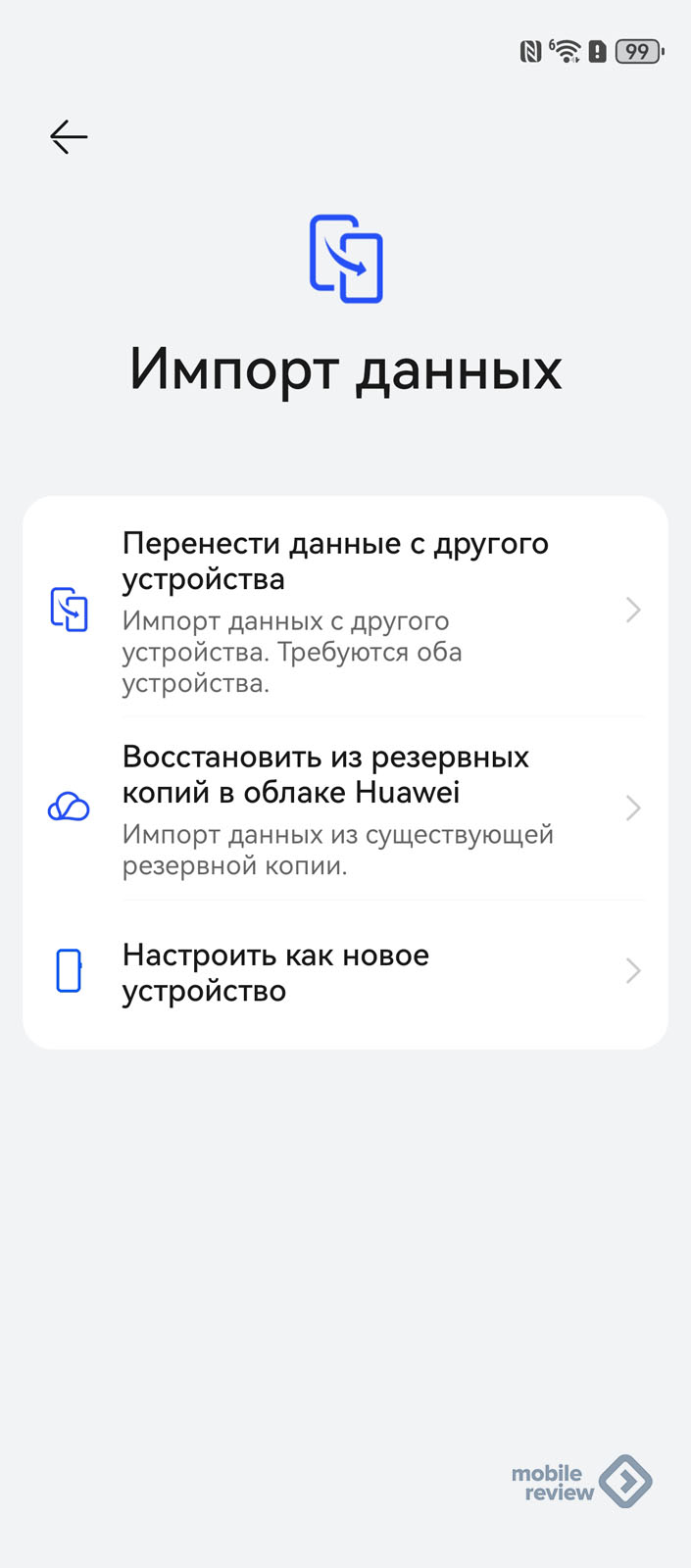
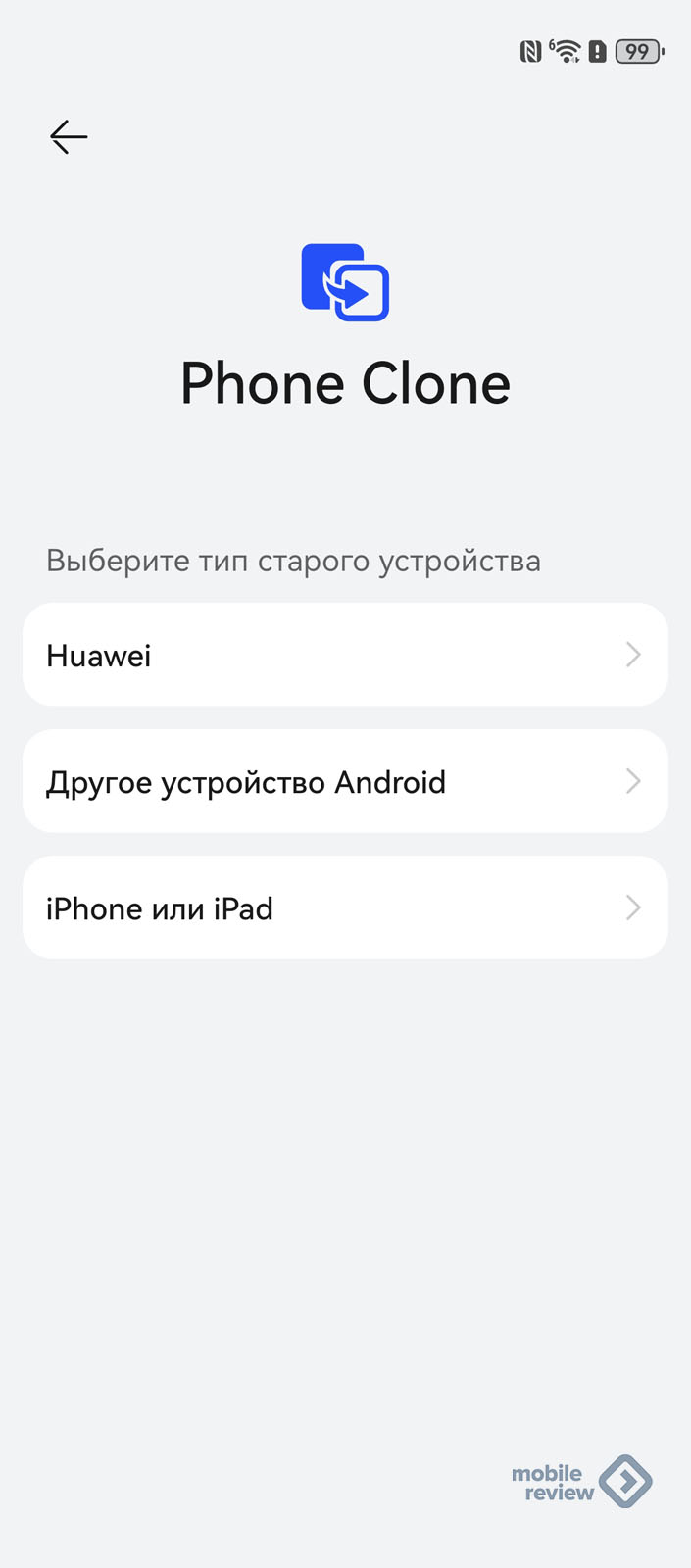

После установки Phone Clone сканируем QR‑код, который появится на смартфоне HUAWEI. Старый и новый смартфоны установят между собой Wi‑Fi‑соединение и предложат выбрать данные, которые хотите перенести. Тут будет всё: от сообщений и фотографий до приложений. Можно заглянуть в каждый пункт меню и выбрать только определённые приложения. Хотя во многих инструкциях пишут, что Google-приложения лучше скачать заново, чтобы избежать ошибок в системе, мы для эксперимента скопируем все приложения.

Дальше начнётся передача данных. Её продолжительность зависит от объёма, который надо перенести. Обычно это занимает около часа, а то и больше. Скорость примерно одинаковая у всех производителей смартфонов.
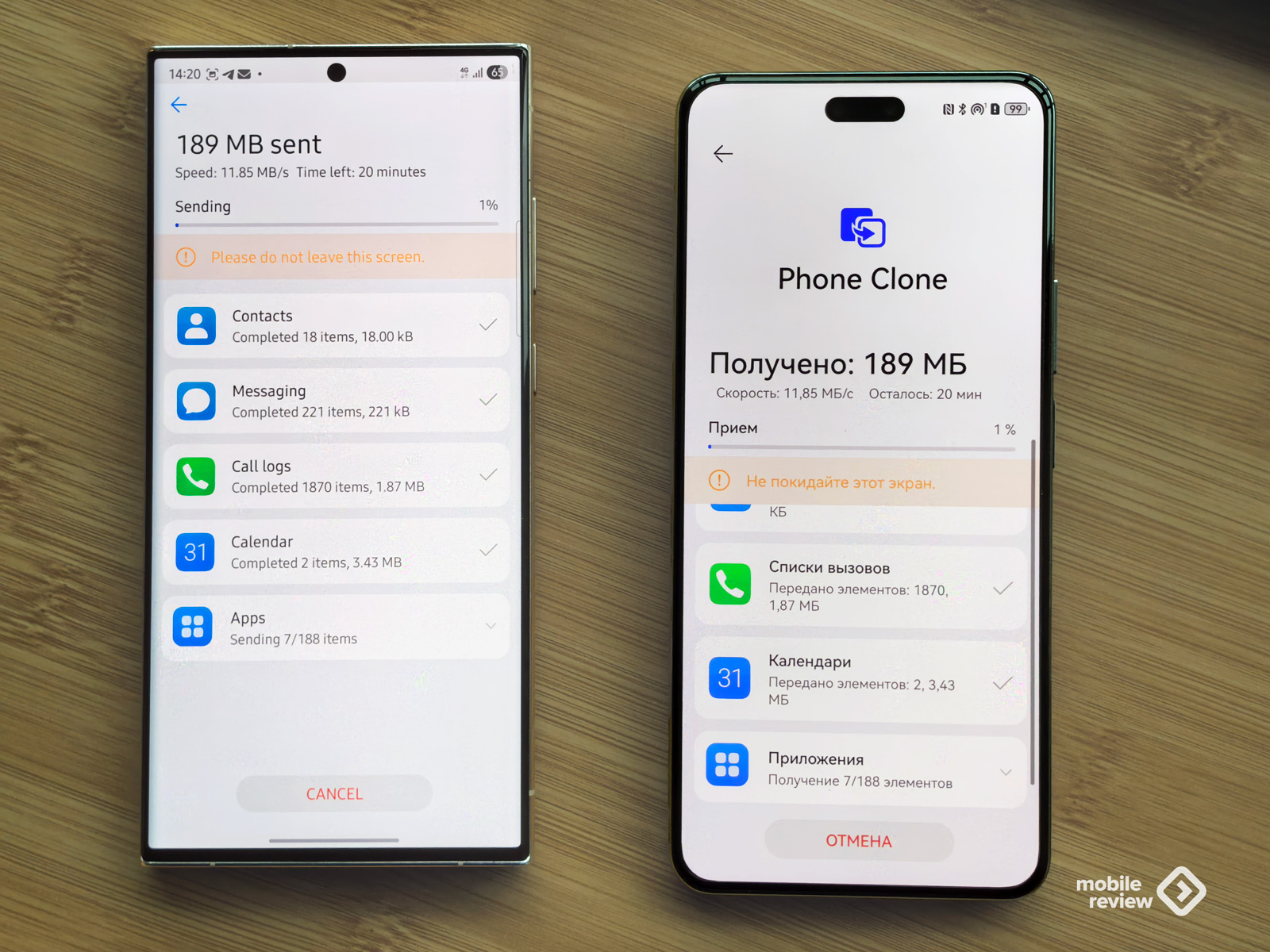
После переноса данных на смартфоне HUAWEI появились все приложения, которые были на старом телефоне. Все приложения, включая Telegram, WhatsApp, Gmail и YouTube, работают. Попутно смартфон HUAWEI предложит установить плагин microG — он необходим, чтобы Google‑приложения работали нативно.
Как и на других смартфонах, после переноса приложений придётся заново войти во все аккаунты. Однако есть более удобный вариант: до переноса данных установить microG и авторизоваться в своём Google-аккаунте через системные настройки. В этом случае после переноса учетная запись автоматически подтянется в приложениях, где требуется авторизация Google, а программы, зависящие от сервисов Google, корректно установятся на устройство.
Если вы не вошли в аккаунт до переноса, это можно сделать позже. Для этого:
- Откройте Настройки → Приложения и службы → Приложения.
- Найдите Сервисы microG.
- Нажмите на значок настроек.
- Перейдите в раздел Аккаунты Google и введите свои данные.
После этого устройство запомнит вашу учетную запись и будет автоматически использовать её в приложениях, где требуется авторизация через Google.



Перенос чатов в WhatsApp
Мессенджер WhatsApp работает на HUAWEI так же, как на Android или iOS. Соответственно, и перенос чатов — стандартный. Откройте приложение и введите номер, на который зарегистрирован WhatsApp. На старом смартфоне получите код подтверждения и введите его.




Дальше WhatsApp предложит перенести старые чаты. Проще всего сделать это через синхронизацию данных: выберите опцию, подождите около минуты — и всё готово. Кстати, на HUAWEI именно microG позволяет WhatsApp автоматически делать резервную копию в Google Drive — о нем подробнее ниже.
Также можно воспользоваться опцией «Перенос чатов». На старом смартфоне в WhatsApp зайдите в «Настройки» — «Чаты» — «Перенос чатов». Смартфон создаст копию чатов, затем отсканируйте QR‑код на новом смартфоне.
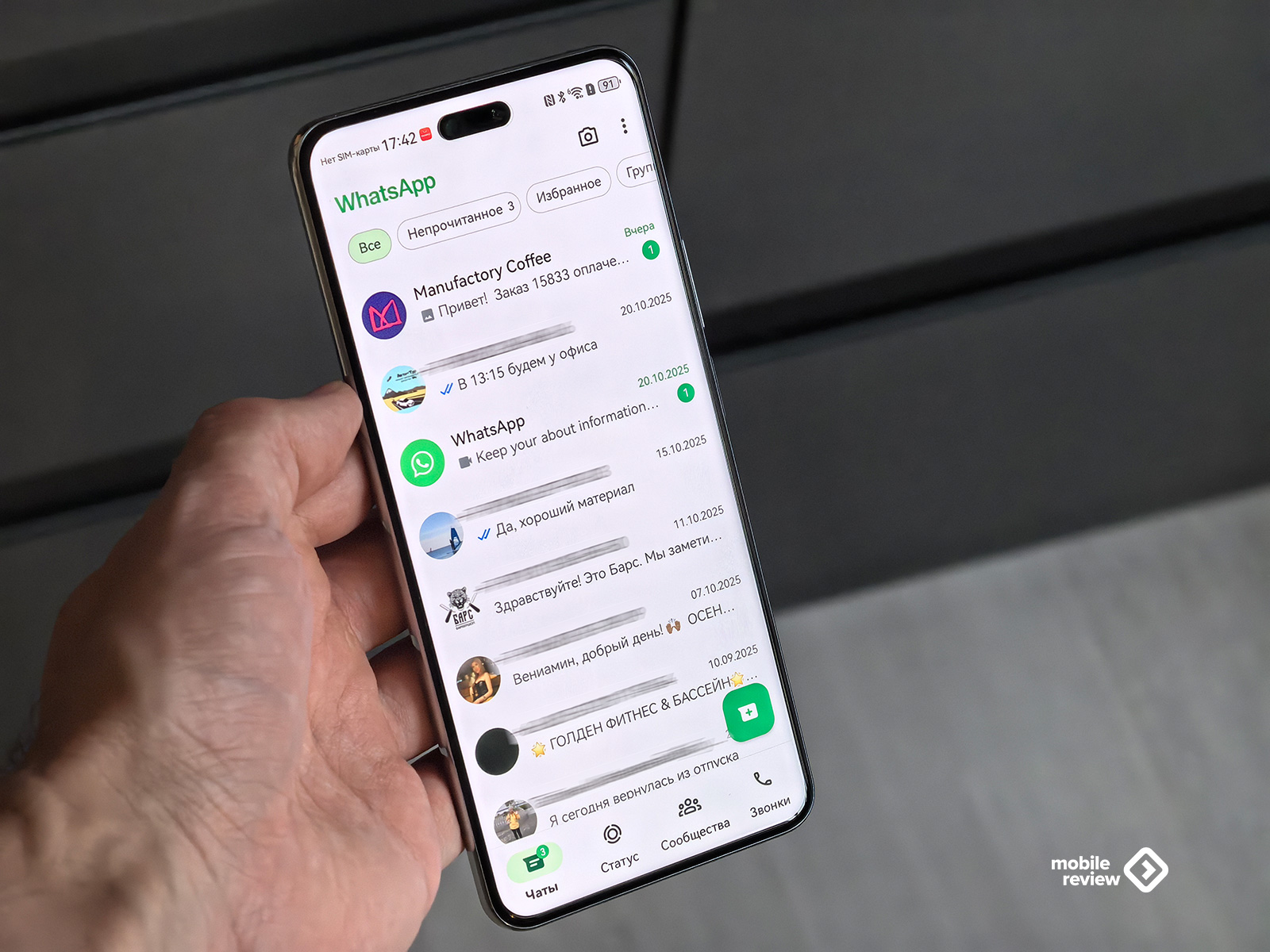
Плагин microG для использования Google‑приложений
При переносе данных смартфон сам предложит установить плагин microG. Отказываться не стоит. Однако если вы выберете настраивать устройство «как новое», то после завершения настройки сразу зайдите в AppGallery и установите microG.
microG — это проект с открытым исходным кодом, представляющий собой альтернативную реализацию проприетарных библиотек Google Play Services. Идея в том, чтобы имитировать наличие GMS на устройстве, но без установки полного пакета от Google.

Основное преимущество microG в том, что это не эмулятор и не контейнер, а плагин — системный компонент, который глубоко интегрируется в Android и делает так, что приложениям кажется, что они работают на устройстве с полноценными сервисами Google.
Заключение
Смартфоны HUAWEI с операционными системами EMUI 14 и EMUI 15 ничем не отличаются от Android и iPhone. Это раньше требовались инструкции, советы и лайфхаки. А сейчас даже WhatsApp устанавливается и настраивается ровно так же, как на Android или iPhone.